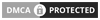cara membuat efek petir
Kilat yang menyambar-nyambar ketika turun hujan menjadi pe-mandangan yang eksotis sekaligus menyeramkan karena secara
 tiba-tiba dapat menyambar apapun yang ada di bawahnya.
tiba-tiba dapat menyambar apapun yang ada di bawahnya.
1. Buatlah kanvas baru berwarna putih dengan ukuran sesuai
keinginan Anda.
2. Pastikan warna Foreground dan Background Photoshop hitam
putih. Jika belum, kembalikan ke warna default dengan me-nekan tombol D.
3. Berikan efek filter Clouds, pilih menu Filter > Render > Clouds.
4. Berikan efek filter Clouds yang kedua, pilih menu Filter >
Render > Difference Clouds.
Read More
 tiba-tiba dapat menyambar apapun yang ada di bawahnya.
tiba-tiba dapat menyambar apapun yang ada di bawahnya. 1. Buatlah kanvas baru berwarna putih dengan ukuran sesuai
keinginan Anda.
2. Pastikan warna Foreground dan Background Photoshop hitam
putih. Jika belum, kembalikan ke warna default dengan me-nekan tombol D.
3. Berikan efek filter Clouds, pilih menu Filter > Render > Clouds.
4. Berikan efek filter Clouds yang kedua, pilih menu Filter >
Render > Difference Clouds.